Brother MFC-8512DN, MFC-8712DW, MFC-8912DW User's Guide

Manual Avançado do Usuário
MFC-8512DN
MFC-8712DW
MFC-8912DW
Nem todos os modelos estão disponíveis em todos os países.
Versão 0
BRA-POR

Manuais do Usuário, onde os encontro?
|
|
|
Qual manual? |
O que há nele? |
Onde ele está? |
Guia de Segurança |
Primeiro, leia este Manual. Leia as |
Impresso/Na caixa |
de Produto |
Instruções de segurança antes de |
|
|
configurar seu aparelho. Consulte este |
|
|
Manual para ver as marcas registradas e as |
|
|
limitações legais. |
|
Guia de |
Siga as instruções para configuração do |
Impresso/Na caixa |
Configuração |
aparelho e instalação dos drivers e do |
|
Rápida |
software para o sistema operacional e tipo |
|
|
de conexão que está sendo usado. |
|
Manual Básico do |
Aprenda as operações básicas de envio de |
Impresso/Na caixa |
Usuário |
fax, cópia, escaneamento e impressão |
|
|
direta e saiba como substituir consumíveis. |
|
|
Consulte as dicas sobre resolução de |
|
|
problemas. |
|
Manual Avançado do |
Aprenda operações mais avançadas: envio |
Arquivo PDF/ |
Usuário |
de fax, cópia, recursos de segurança, |
CD-ROM do instalador/ |
|
relatórios de impressão e execução de |
Na caixa |
|
manutenção de rotina. |
|
Manual do Usuário |
Siga essas instruções para impressão, |
Arquivo PDF/ |
de Software |
escaneamento, escaneamento em rede, |
CD-ROM do instalador/ |
|
configuração remota, PC-Fax e sobre o uso |
Na caixa |
|
do utilitário Brother ControlCenter. |
|
Manual do Usuário |
Este Manual fornece informações úteis |
Arquivo PDF/ |
de Rede |
sobre configurações de redes cabeadas e |
CD-ROM do instalador/ |
|
sem fio e configurações de segurança em |
Na caixa |
|
aparelhos Brother. Você também |
|
|
encontrará informações sobre os protocolos |
|
|
suportados pelo seu aparelho e dicas de |
|
|
resolução de problemas detalhadas. |
|
Guia Wi-Fi Direct™ |
Este Guia fornece detalhes sobre como |
Arquivo PDF/Brother Solutions |
(MFC-8712DW e |
configurar e usar sua máquina Brother para |
Center 1 |
MFC-8912DW) |
impressão sem fio diretamente de um |
|
dispositivo móvel que aceite o padrão Wi-Fi |
|
|
|
|
|
|
Direct™. |
|
Guia para o Google |
Este Guia fornece detalhes sobre como |
Arquivo PDF/Brother Solutions |
Cloud Print |
configurar sua máquina Brother para uma |
Center 1 |
|
conta do Google e usar os serviços de |
|
|
Impressão nas Nuvens da Google para |
|
|
imprimir pela Internet em dispositivos que |
|
|
usam o Gmail™ para celular, o GOOGLE |
|
|
DOCS™ para celular e aplicativos para o |
|
|
Chrome OS. |
|
|
|
|
1 Visite-nos em http://solutions.brother.com/.
 i
i
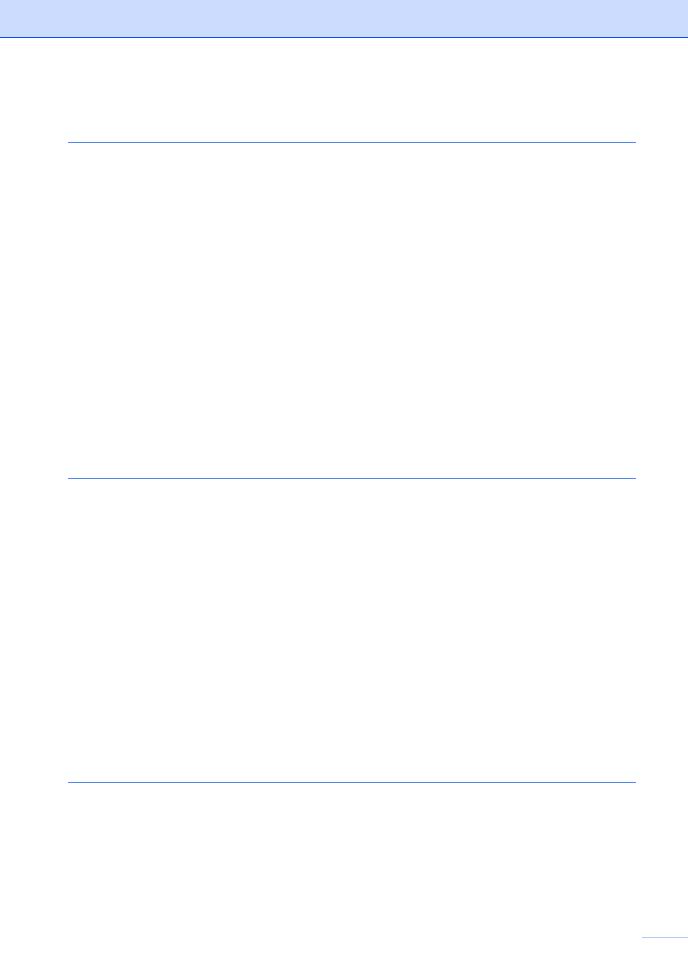
Índice |
|
|
1 |
Configuração geral |
1 |
|
NOTA IMPORTANTE ............................................................................................ |
1 |
|
Armazenamento de memória ................................................................................ |
1 |
|
Ajustes de volume ................................................................................................. |
1 |
|
Volume da campainha..................................................................................... |
1 |
|
Volume do aviso sonoro .................................................................................. |
2 |
|
Volume do alto-falante..................................................................................... |
2 |
|
Horário de verão automático ................................................................................. |
3 |
|
Funções ecológicas............................................................................................... |
3 |
|
Poupar Toner................................................................................................... |
3 |
|
Sleep ............................................................................................................... |
4 |
|
Modo Deep Sleep............................................................................................ |
4 |
|
Recurso Modo silencioso....................................................................................... |
4 |
|
Modo silencioso............................................................................................... |
4 |
|
Contraste LCD....................................................................................................... |
5 |
|
Prefixo de Discagem.............................................................................................. |
5 |
|
Configurando o número do prefixo .................................................................. |
5 |
|
Alterando o número do prefixo ........................................................................ |
6 |
|
Timer do Modo....................................................................................................... |
6 |
2 |
Funções de segurança |
7 |
|
Secure Function Lock 2.0 ...................................................................................... |
7 |
|
Definindo a senha do administrador ............................................................... |
8 |
|
Alterando a senha do administrador................................................................ |
8 |
|
Configurando o modo de usuário Comum....................................................... |
9 |
|
Configurando usuários restritos....................................................................... |
9 |
|
Ativando/desativando o Bloqueio de Funções .............................................. |
10 |
|
Alternando usuários....................................................................................... |
10 |
|
Bloqueio de Configuração ................................................................................... |
11 |
|
Configurando a senha ................................................................................... |
12 |
|
Alterando sua senha de Bloqueio da Configuração ...................................... |
12 |
|
Ativando/desativando o Bloqueio da Configuração....................................... |
13 |
|
Restringindo a discagem ..................................................................................... |
13 |
|
Restrição de teclado numérico ...................................................................... |
13 |
|
Restrição de Discagem de Um Toque........................................................... |
14 |
|
Restrição de Discagem Abreviada ................................................................ |
14 |
|
Restrição de servidor LDAP (MFC-8912DW)................................................ |
14 |
3 |
Enviando um fax |
15 |
|
Opções de envio adicionais................................................................................. |
15 |
|
Alterando um layout de fax de 2 lados (MFC-8912DW)................................ |
15 |
|
Enviando faxes utilizando configurações múltiplas ....................................... |
15 |
|
Contraste ....................................................................................................... |
16 |
|
Alterando a resolução do fax......................................................................... |
16 |
ii 
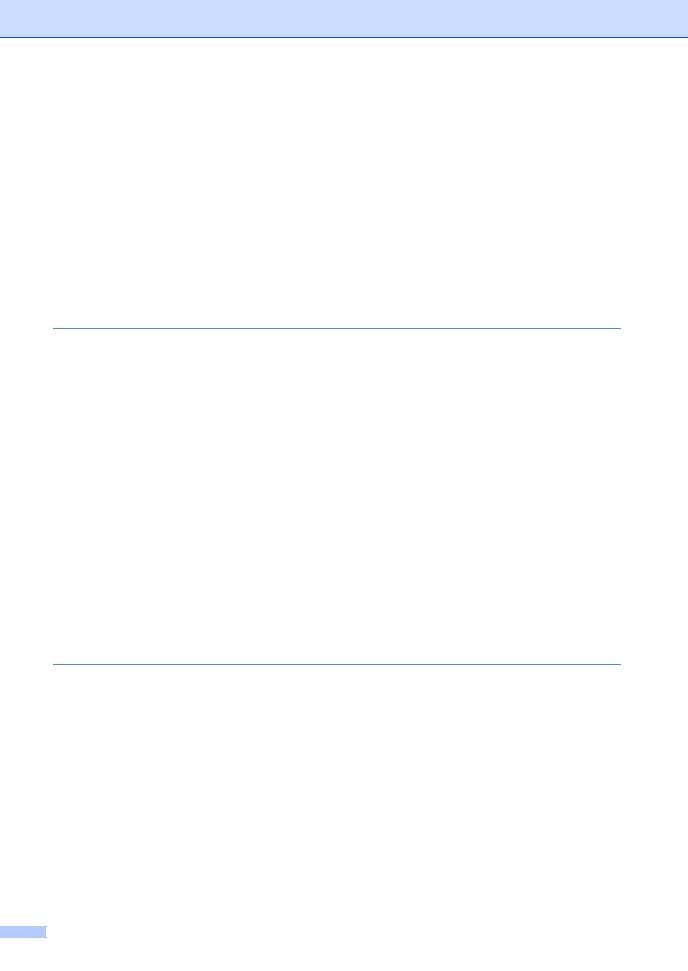
|
Operações de envio adicionais............................................................................ |
17 |
|
Enviando um fax manualmente ..................................................................... |
17 |
|
Enviando um fax ao final de uma conversa................................................... |
17 |
|
Acesso duplo ................................................................................................. |
18 |
|
Envio de mala direta ...................................................................................... |
18 |
|
Transmissão em Tempo Real ....................................................................... |
20 |
|
Modo Internacional ........................................................................................ |
20 |
|
Fax programado ............................................................................................ |
21 |
|
Transmissão de lote programado .................................................................. |
21 |
|
Verificando e cancelando trabalhos em espera ............................................ |
22 |
|
Folha de rosto eletrônica ............................................................................... |
22 |
|
Display de destino ......................................................................................... |
24 |
|
Visão geral sobre polling ..................................................................................... |
25 |
|
Transmissão por polling ................................................................................ |
25 |
4 |
Recebendo um fax |
26 |
|
Opções de Fax Remoto....................................................................................... |
26 |
|
Transferência de fax...................................................................................... |
26 |
|
Aviso no Pager .............................................................................................. |
27 |
|
Armazenamento de Fax ................................................................................ |
27 |
|
Alterando Opções de Fax Remoto ................................................................ |
28 |
|
Recuperação remota ..................................................................................... |
29 |
|
Comandos de fax remoto .............................................................................. |
32 |
|
Operações de recepção adicionais ..................................................................... |
33 |
|
Imprimindo um fax recebido reduzido ........................................................... |
33 |
|
Impressão duplex (2 lados) para o modo FAX .............................................. |
33 |
|
Definindo data e hora no fax recebido........................................................... |
34 |
|
Recebendo um fax ao final de uma conversa ............................................... |
34 |
|
Configurando a Densidade da Impressão ..................................................... |
34 |
|
Imprimindo um fax da memória ..................................................................... |
34 |
|
Recebendo faxes na memória quando a bandeja de papel estiver vazia ..... |
35 |
|
Visão geral sobre polling ..................................................................................... |
35 |
|
Recepção por polling ..................................................................................... |
35 |
|
Parar polling .................................................................................................. |
36 |
5 |
Discando e armazenando números |
37 |
|
Serviços de linha do assinante ............................................................................ |
37 |
|
Tom ou Pulso ................................................................................................ |
37 |
|
Somente para o modo Fax/Tel ...................................................................... |
37 |
|
Considerações sobre linhas especiais .......................................................... |
37 |
|
Operações de discagem adicionais..................................................................... |
39 |
|
Discando códigos de acesso e números de cartões de crédito .................... |
39 |
|
Outras formas de armazenar números................................................................ |
39 |
|
Configurando grupos para envio de mala direta ........................................... |
39 |
|
Alterando números de grupos ....................................................................... |
45 |
|
Excluindo números de grupos ....................................................................... |
47 |
iii
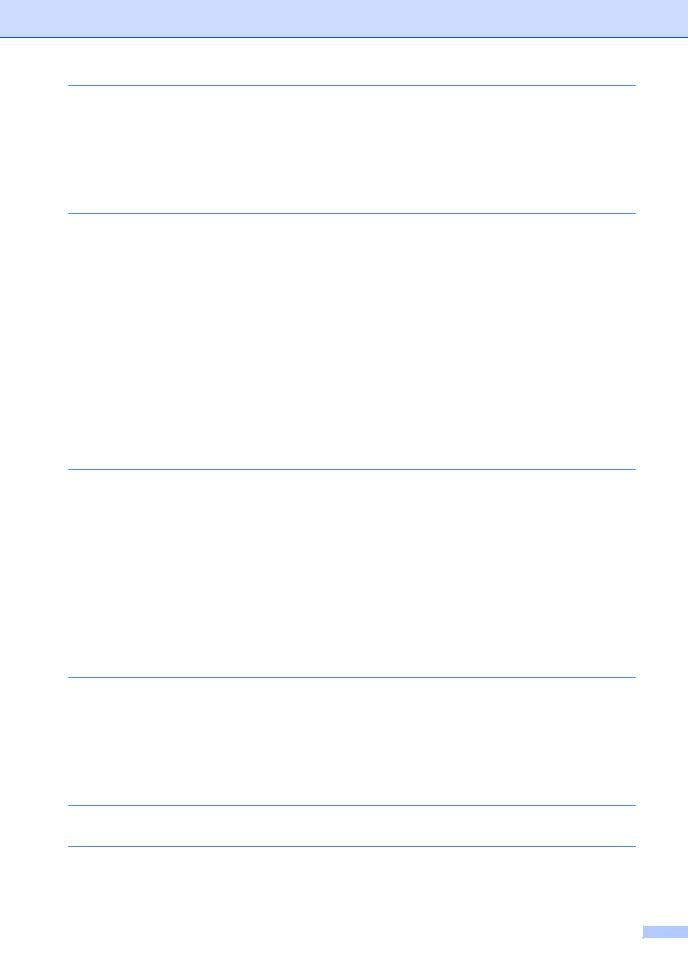
6 |
Imprimindo relatórios |
49 |
|
Relatórios de fax.................................................................................................. |
49 |
|
Relatório de verificação de transmissão........................................................ |
49 |
|
Relatório de faxes (Relatório de atividade) ................................................... |
49 |
|
Relatórios............................................................................................................. |
50 |
|
Como imprimir um relatório ........................................................................... |
51 |
7 |
Fazendo cópias |
52 |
|
Configurações de cópia....................................................................................... |
52 |
|
Interrompendo a cópia................................................................................... |
52 |
|
Ampliando ou reduzindo a imagem copiada ................................................. |
52 |
|
Usando a tecla Opções ................................................................................. |
54 |
|
Ordenando cópias ......................................................................................... |
55 |
|
Melhorando a qualidade da cópia ................................................................. |
55 |
|
Ajustando brilho e contraste .......................................................................... |
56 |
|
Fazendo cópias do tipo N em 1 (layout da página) ....................................... |
57 |
|
Cópia de identidade 2 em 1........................................................................... |
59 |
|
Seleção da bandeja....................................................................................... |
60 |
|
Cópia duplex (2 lados)......................................................................................... |
60 |
|
Cópia duplex (virada na borda longa) ........................................................... |
60 |
|
Cópia duplex avançada (virada na borda curta)............................................ |
62 |
A |
Manutenção de rotina |
64 |
|
Limpando e verificando o aparelho...................................................................... |
64 |
|
Limpando a parte externa do aparelho.......................................................... |
65 |
|
Limpando o scanner ...................................................................................... |
66 |
|
Limpando o fio corona ................................................................................... |
67 |
|
Limpando a unidade de cilindro..................................................................... |
69 |
|
Limpando os rolos do alimentador de papel.................................................. |
73 |
|
Verificando os Contadores de Páginas ......................................................... |
75 |
|
Verificando a vida útil restante das peças ..................................................... |
75 |
|
Substituindo peças de manutenção periódica..................................................... |
76 |
|
Embalando e transportando o aparelho .............................................................. |
76 |
B |
Opções |
79 |
|
Opções ................................................................................................................ |
79 |
|
Bandeja de papel opcional (LT-5400).................................................................. |
80 |
|
Placa de memória................................................................................................ |
80 |
|
Tipos de SO-DIMM........................................................................................ |
80 |
|
Instalando memória extra .............................................................................. |
81 |
C |
Glossário |
83 |
D |
Índice remissivo |
87 |
iv

v
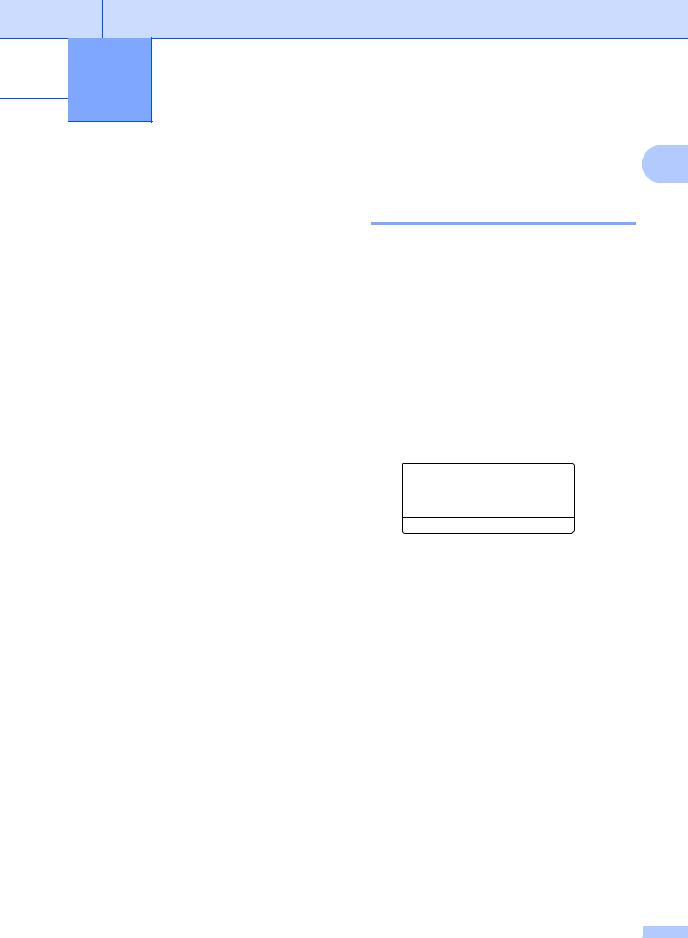
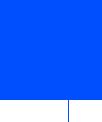 1 Configuração geral
1 Configuração geral
NOTA IMPORTANTE
A maioria das ilustrações deste Manual do Usuário mostra o MFC-8912DW.
Armazenamento de memória
As suas configurações dos menus são armazenadas permanentemente e, caso ocorra falta de energia, não serão perdidas. As configurações temporárias (tais como Contraste, Modo Internacional) serão perdidas. Além disso, se faltar energia, o aparelho manterá a data e a hora, bem como os trabalhos do timer de faxes programados (por exemplo, Fax Programado) por aproximadamente 60 horas. Outros trabalhos de fax na memória do aparelho não serão perdidos.
Ajustes de volume |
1 |
Volume da campainha
Você pode selecionar um nível de volume de campainha dentre uma variedade de configurações, de Alto a Desativado.
No modo FAX, pressione  ou
ou 
 para ajustar o nível do volume. O display mostrará a configuração atual e cada toque na tecla alterará o volume para o nível seguinte. O aparelho manterá a nova configuração até que você a altere novamente.
para ajustar o nível do volume. O display mostrará a configuração atual e cada toque na tecla alterará o volume para o nível seguinte. O aparelho manterá a nova configuração até que você a altere novamente.
Você também pode alterar o volume da campainha através do menu:
a Pressione Menu, 1, 3, 1.
13.Volume
1.Toque da Camp. a Médio
b Alto Selec. ab ou OK
b Pressione a ou b para selecionar
Baixo, Médio, Alto ou Desativado. Pressione OK.
c Pressione Parar/Sair.
1

Capítulo 1
Volume do aviso sonoro
Quando o aviso sonoro estiver ativado, o aparelho emitirá um bipe sempre que você pressionar uma tecla, cometer um erro ou após o envio ou a recepção de um fax. Você pode selecionar vários níveis de volume, de
Alto a Desativado.
a Pressione Menu, 1, 3, 2.
13.Volume
|
2.Aviso |
Sonoro |
a |
Médio |
|
b |
Alto |
|
Selec. ab ou OK
b Pressione a ou b para selecionar
Baixo, Médio, Alto ou Desativado. Pressione OK.
c Pressione Parar/Sair.
Volume do alto-falante
Você pode selecionar vários níveis de volume do alto-falante, de Alto a
Desativado.
a Pressione Menu, 1, 3, 3.
13.Volume
|
3.Alto-falante |
a |
Médio |
b |
Alto |
Selec. ab ou OK
b Pressione a ou b para selecionar
Baixo, Médio, Alto ou Desativado. Pressione OK.
c Pressione Parar/Sair.
Você também pode ajustar o volume do alto-falante com as teclas do painel de controle.
a Pressione  (FAX).
(FAX).
b Pressione Gancho.
c Pressione  ou
ou 
 .
.
Esta configuração será mantida até que você a altere novamente.
d Pressione Gancho.
2
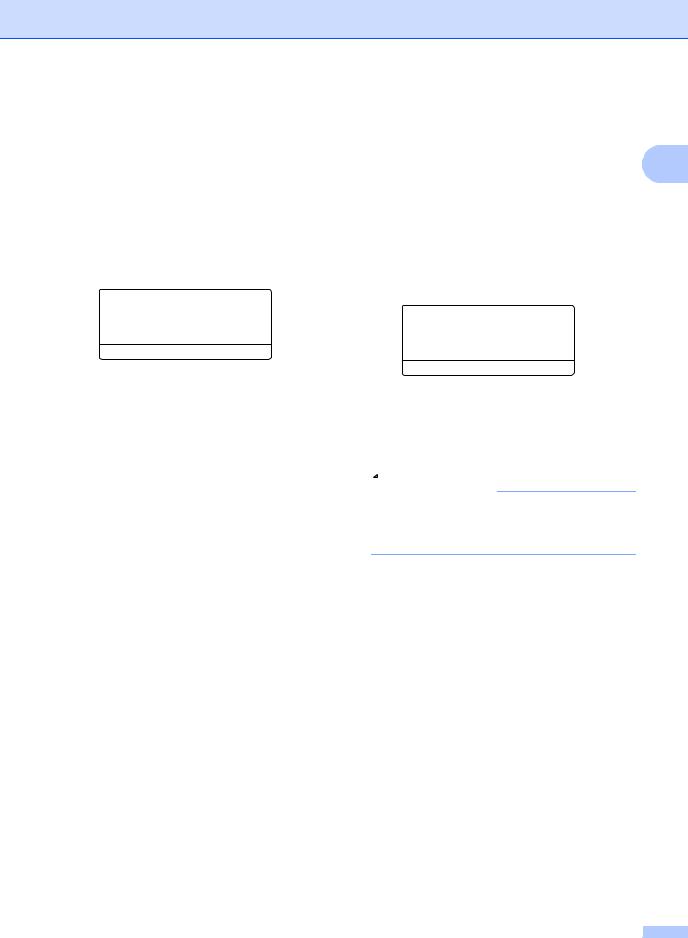
Horário de verão automático
Você poderá configurar o aparelho para mudar automaticamente para o Horário de Verão. O aparelho irá adiantar-se automaticamente uma hora na Primavera, e atrasar-se uma hora no Outono.
a Pressione Menu, 0, 2, 2.
02.Data e Hora 2.Alterar Hora
a p/Horário Verão b p/Horár. Inverno
Selec. ab ou OK
b Pressione a ou b para selecionar p/Horário Verão ou p/Horár.
Inverno. Pressione OK.
c Pressione Parar/Sair.
Configuração geral
Funções ecológicas
Poupar Toner |
1 |
Você pode economizar toner utilizando esta função. Quando você configurar Poupar Toner como Ativado, a impressão será mais clara. A configuração padrão é
Desativado.
a Pressione Menu, 1, 4, 1.
14.Ecologia 1.Poupar Toner
aAtivado
b Desativado Selec. ab ou OK
b Pressione a ou b para selecionar
Ativado ou Desativado. Pressione OK.
c Pressione Parar/Sair.
 Observação
Observação
Não recomendamos a função Poupar Toner para a impressão de fotos ou imagens em escala de cinza.
3
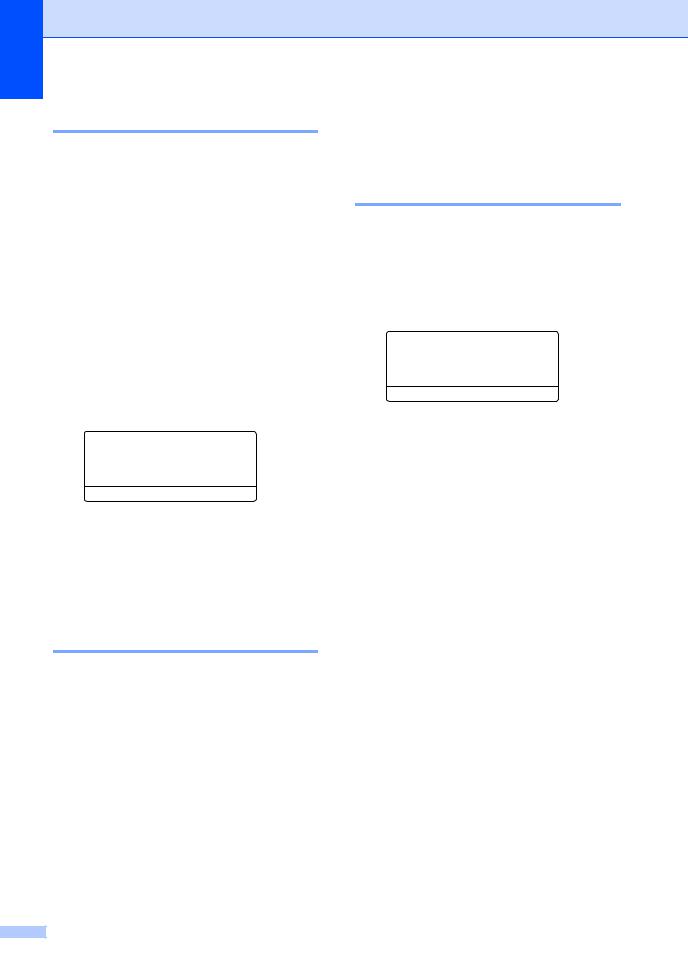
Capítulo 1
Sleep
A configuração do modo Sleep pode reduzir o consumo de energia. Quando o aparelho está no modo Sleep (modo de economia de energia), ele age como se estivesse desligado. O aparelho “acordará” e começará a imprimir quando receber um trabalho de impressão.
Você pode selecionar por quanto tempo o aparelho necessita ficar inativo antes de entrar no modo Sleep. Quando o aparelho receber um fax ou um trabalho de impressão, o timer reiniciará. A configuração padrão é de 3 minutos.
Enquanto o aparelho estiver no modo Sleep, o display mostrará Sleep.
a Pressione Menu, 1, 4, 2.
14.Ecologia 2.Tempo p/Sleep
03min
Digite, tecla OK
b Insira por quanto tempo (0 a
90 minutos) a máquina ficará ociosa antes de entrar no modo Sleep. Pressione OK.
c Pressione Parar/Sair.
Modo Deep Sleep
Se o aparelho estiver no modo Sleep e não receber nenhum trabalho durante certo período, o aparelho entrará no modo Deep Sleep (Hibernação) automaticamente e o display mostrará Sono Profundo. O modo Hibernação usa menos energia que o modo Sleep. A máquina “acordará” quando receber um fax ou trabalho de impressão.
(Para MFC-8712DW e MFC-8912DW) Se uma rede sem fio for ativada, a máquina não entrará no modo Hibernação.
Para o procedimento de desativação da rede sem fio uu Manual do Usuário de Rede:
Configuração pelo painel de controle
4
Recurso Modo silencioso
Modo silencioso
A configuração Modo silencioso pode reduzir o ruído durante a impressão. Quando o Modo silencioso está Ativado, a velocidade de impressão diminui. A configuração padrão é
Desativado.
a Pressione Menu, 1, 5.
15.Modo Silenc.
aAtivado
b Desativado Selec. ab ou OK
b Pressione a ou b para selecionar
Ativado ou Desativado. Pressione OK.
c Pressione Parar/Sair.

Contraste LCD
Você poderá alterar o contraste para fazer com que o display fique mais claro ou mais escuro.
a Pressione Menu, 1, 7.
17.Contraste LCD
-nnonn+
Sel. c/ d c & OK
b Pressione c para tornar o display mais escuro. Ou pressione d para tornar o display mais claro.
Pressione OK.
c Pressione Parar/Sair.
Configuração geral
Prefixo de Discagem
A configuração Prefixo de Discagem discará |
1 |
automaticamente um número predefinido |
antes de cada número de fax que você discar. Por exemplo: se seu sistema telefônico requer um 9 para discar um número externo, utilize esta configuração para discar 9 automaticamente para todo fax que você enviar.
Configurando o número do prefixo
a Pressione Menu, 0, 6.
b Digite o prefixo do número (até 5 dígitos) no teclado numérico. Pressione OK.
 Observação
Observação
•Você poderá utilizar os números de 0 a 9, #, l e !. (Pressione Gancho para exibir “!”).
•Você não pode usar ! com outros números ou caracteres.
•Se o seu sistema telefônico exigir um intervalo para rediscagem (hookflash), pressione Gancho para fazer o intervalo.
•Se o modo de discagem por pulso estiver ligado, # e l não estarão disponíveis para uso.
c Pressione Parar/Sair.
5
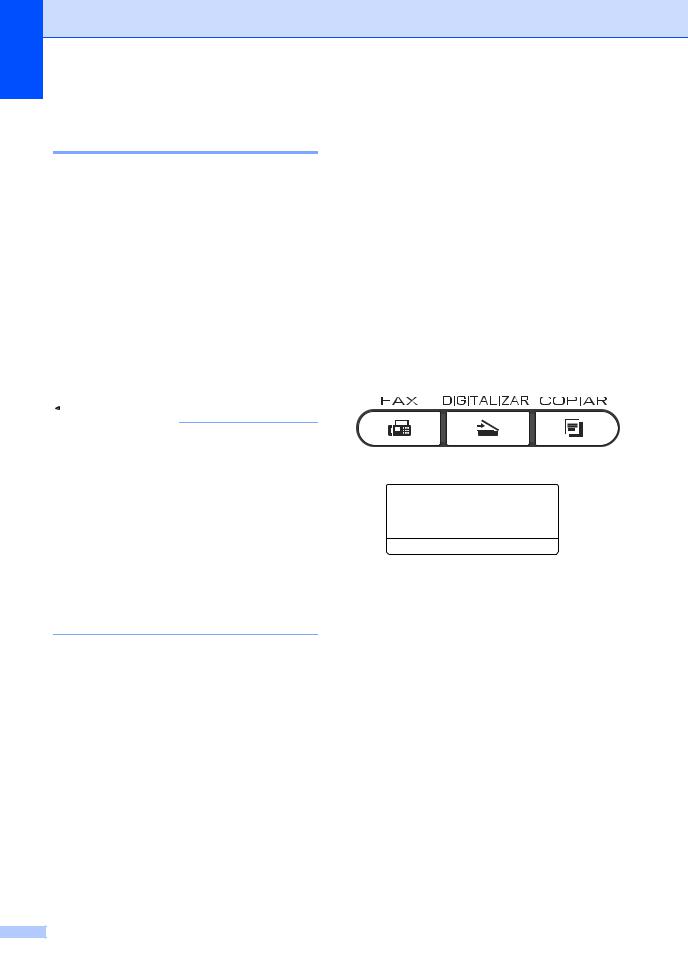
Capítulo 1
Alterando o número do prefixo
a Pressione Menu, 0, 6.
b Execute uma das alternativas:
Para alterar o número do prefixo, pressione 1.
Para excluir o número do prefixo, pressione 1 e, em seguida, pressione Excluir para excluir os dígitos. Pressione OK. Vá para a etapa d.
Para sair sem fazer nenhuma alteração, pressione 2. Vá para a etapa d.
 Observação
Observação
•Você poderá utilizar os números de 0 a 9, #, l e !. (Pressione Gancho para exibir “!”).
•Você não pode usar ! com outros números ou caracteres.
•Se o seu sistema telefônico exigir um intervalo para rediscagem (hookflash), pressione Gancho para fazer o intervalo.
•(Somente Canadá) Se o modo de discagem por pulso estiver ligado, # e l não estarão disponíveis para uso.
c Insira um novo número de prefixo usando o teclado numérico (até 5 dígitos). Pressione OK.
d Pressione Parar/Sair.
Timer do Modo
O aparelho possui três teclas de modo no painel de controle: FAX, DIGITALIZAR, e
COPIAR.
Pode-se configurar quanto tempo o aparelho leva para voltar ao modo FAX depois da última operação de Cópia ou Escaneamento. Se você selecionar Desativado, o aparelho permanecerá no último modo que você utilizou.
Esta configuração também define a hora em que o aparelho mudará de usuário registrado para o modo Comum quando estiver utilizando o Bloqueio de Funções. (Consulte
Alternando usuários uu página 10).
a Pressione Menu, 1, 1.
11.Timer do Modo
a2 min
5 min
b Desativado Selec. ab ou OK
b Pressione a ou b para selecionar 0 s,
30 s, 1 min, 2 min, 5 min ou
Desativado.
Pressione OK.
c Pressione Parar/Sair.
6
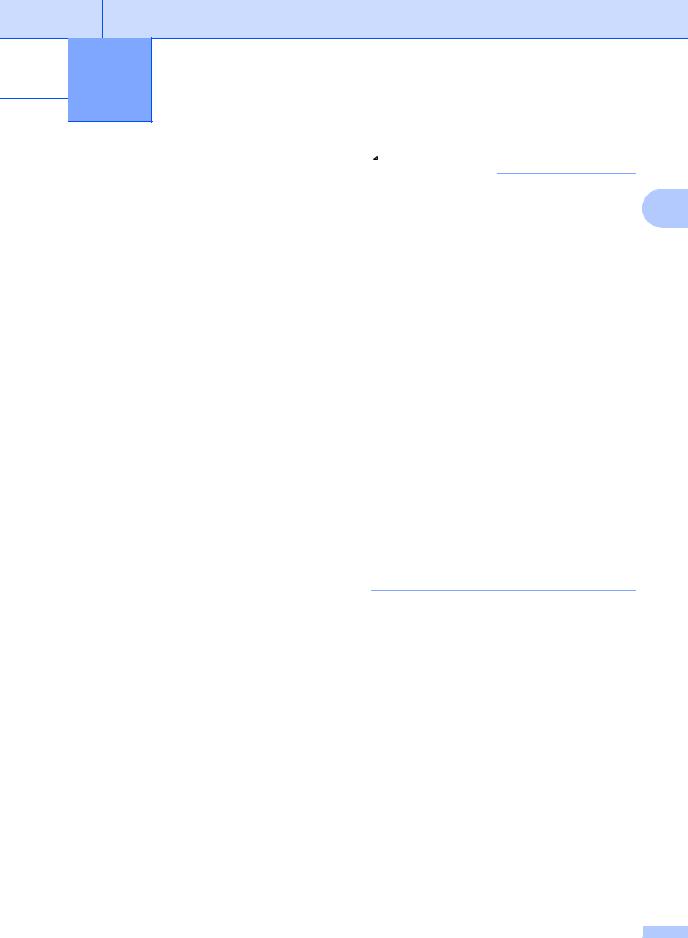
 2 Funções de segurança
2 Funções de segurança
Secure Function Lock 2.0
O Bloqueio de Funções permite que você restrinja o acesso comum às seguintes funções do aparelho:
Tx Fax
Rx Fax
Cópia
Escanear
Direto USB
Impressão 1
Page Limit (Limite de páginas) 2
1A impressão inclui trabalhos via Google Cloud Print e Brother iPrint&Scan.
2O Limite de páginas é configurado usando o Gerenciamento via Web.
Este recurso também evita que os usuários alterem as configurações padrão do aparelho, limitando o acesso às configurações de menu definidas pelo usuário.
Antes de usar as funções de segurança, você deve digitar uma senha de administrador.
O acesso a operações restritas pode ser habilitado com a criação de um usuário restrito. Os usuários restritos devem digitar uma senha para usar o aparelho.
Anote sua senha em local seguro. Se você esquecê-la, precisará redefinir a senha armazenada no aparelho. Para obter informações sobre como redefinir a senha, ligue para o seu revendedor Brother.
 Observação
Observação
• O Bloqueio de Funções pode ser ajustado manualmente no painel de controle ou 2 usando-se o Gerenciamento via Web ou o BRAdmin Professional 3 (somente
Windows®). Recomendamos o uso do Gerenciamento via Web ou do BRAdmin
Professional 3 (somente Windows®) para configurar esse recurso.
(Consulte Manual do Usuário de Rede.)
•Somente os administradores podem definir limitações e fazer alterações para cada usuário.
•Quando o Bloqueio de Funções estiver ativado, você só poderá usar
1.Contraste, 6.Tx por Polling e 7.Pág. de rosto em 2.Conf.Envio no menu Fax.
Se Fax Tx estiver desabilitado, não será possível usar nenhuma das funções do menu Fax.
•A Recepção por Polling é habilitada somente quando Fax Tx e Fax Rx estão habilitadas.
7

Capítulo 2
Definindo a senha do administrador
A senha definida nestas etapas funciona para o administrador. Esta senha é utilizada para configurar usuários e para ligar ou desligar o Bloqueio de Funções. (Consulte
Configurando usuários restritos uu página 9 e Ativando/desativando o Bloqueio de Funções uu página 10).
a Pressione Menu, 1, 8, 1.
18.Segurança 1.Bloquear funç.
Nova Senha:XXXX Digite, tecla OK
b Digite um número de quatro dígitos para a senha, usando os números de 0 a 9. Pressione OK.
c Digite novamente sua senha quando o display exibir Verificar:. Pressione OK.
d Pressione Parar/Sair.
Alterando a senha do administrador
a Pressione Menu, 1, 8, 1.
18.Segurança 1.Bloquear funç.
aBloq OffiOn
b Configurar Senha Selec. ab ou OK
b Pressione a ou b para selecionar
Configurar Senha. Pressione OK.
c Digite sua senha de quatro dígitos registrada.
Pressione OK.
d Digite um número de quatro dígitos para a nova senha.
Pressione OK.
e Se o display mostrar Verificar: digite novamente a nova senha. Pressione OK.
f Pressione Parar/Sair.
8

Configurando o modo de usuário Comum
O modo de usuário comum restringe as funções que estão disponíveis para usuários comuns. Os usuários comuns não precisam inserir uma senha para acessar os recursos disponibilizados através desta configuração. Você pode configurar um usuário comum.
a Pressione Menu, 1, 8, 1.
18.Segurança 1.Bloquear funç.
aBloq OffiOn
b Configurar Senha Selec. ab ou OK
b Pressione a ou b para selecionar
Config. ID.
Pressione OK.
c Digite a senha do administrador. Pressione OK.
d Pressione a ou b para selecionar
Usuário Público. Pressione OK.
e Pressione a ou b para selecionar
Habilitar ou Desabilitar para
Tx Fax. Pressione OK.
Depois de configurar Tx Fax, repita esta etapa para Rx Fax, Cópia,
Escanear, Direto USB e
Impressão. Quando o display mostrar Sair, pressione OK.
f Pressione Parar/Sair.
Funções de segurança
Configurando usuários restritos
Você pode configurar usuários com uma senha e restringir as funções disponíveis
para eles. Você pode configurar restrições 2 mais avançadas, como por exemplo
contagem de páginas ou nome de login do usuário, através do Gerenciamento via Web. (Consulte Manual do Usuário de Rede.) Você pode configurar até 25 usuários restritos.
a Pressione Menu, 1, 8, 1.
18.Segurança 1.Bloquear funç.
aBloq OffiOn
b Configurar Senha Selec. ab ou OK
b Pressione a ou b para selecionar
Config. ID.
Pressione OK.
c Digite a senha do administrador. Pressione OK.
d Pressione a ou b para selecionar
UsuárioXX.
Pressione OK.
e Use o teclado numérico para inserir o nome do usuário. (Consulte Manual Básico do Usuário: Inserindo texto.) Pressione OK.
f Digite uma senha de quatro dígitos para o usuário.
Pressione OK.
g Pressione a ou b para selecionar
Habilitar ou Desabilitar para
Tx Fax. Pressione OK.
Depois de configurar Tx Fax, repita esta etapa para Rx Fax, Cópia,
Escanear, Direto USB e
Impressão. Quando o display mostrar Sair, pressione OK.
h Repita as etapas d a g para inserir usuários e senhas adicionais.
9
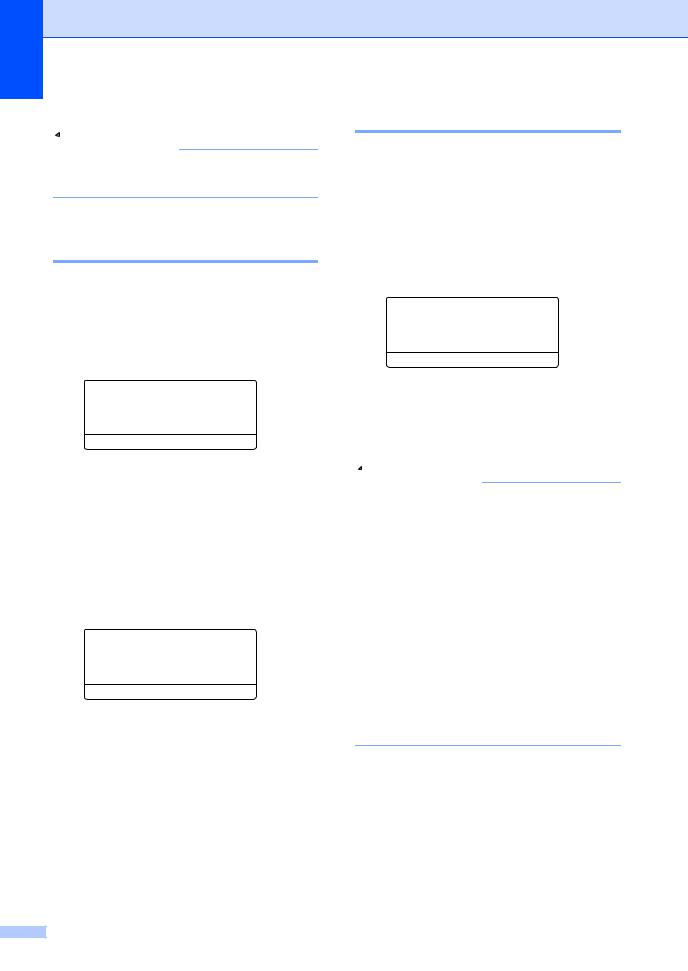
Capítulo 2
i Pressione Parar/Sair.
 Observação
Observação
Você não pode inserir o mesmo nome para diferentes usuários.
Ativando/desativando o
Bloqueio de Funções
Se você digitar a senha incorreta, o display mostrará Senha Errada. Digite novamente a senha correta.
Ativando o Bloqueio de Funções
a Pressione Menu, 1, 8, 1.
18.Segurança 1.Bloquear funç.
aBloq OffiOn
b Configurar Senha Selec. ab ou OK
b Pressione a ou b para selecionar
Bloq OffiOn.
Pressione OK.
c Digite sua senha de administrador de quatro dígitos.
Pressione OK.
Desativando o Bloqueio de Funções
a Pressione Menu, 1, 8, 1.
18.Segurança 1.Bloquear funç.
a Bloq OniOff
b Alterar ID Selec. ab ou OK
b Pressione a ou b para selecionar
Bloq OniOff.
Pressione OK.
c Digite sua senha de administrador de quatro dígitos.
Pressione OK.
10
Alternando usuários
Esta configuração permite que você alterne entre usuários restritos registrados e o modo comum quando o Bloqueio de Funções estiver ativado.
Alterando para o modo de usuário restrito
a Mantenha pressionada a tecla 9-16 e pressione
Impressão Segura..
Bloquear funç. Alterar ID
a BROTHER
bABC
Selec. ab ou OK
b Pressione a ou b para selecionar o ID. Pressione OK.
c Digite a senha de quatro dígitos. Pressione OK.
 Observação
Observação
•Se a ID atual tiver restrição quanto à função que você deseja usar,
Acesso Negado aparecerá no display e o aparelho pedirá que você confirme o seu nome. Se você tiver o acesso permitido à função que deseja usar, pressione a ou b para escolher seu nome e digite sua senha de quatro dígitos.
•Se o seu ID de Usuário tiver restrição de limite de páginas e você já tiver atingido o número máximo de páginas, o display mostrará Limite Excedido quando você imprimir dados. Entre em contato com o administrador para verificar suas configurações do Bloqueio de Funções.
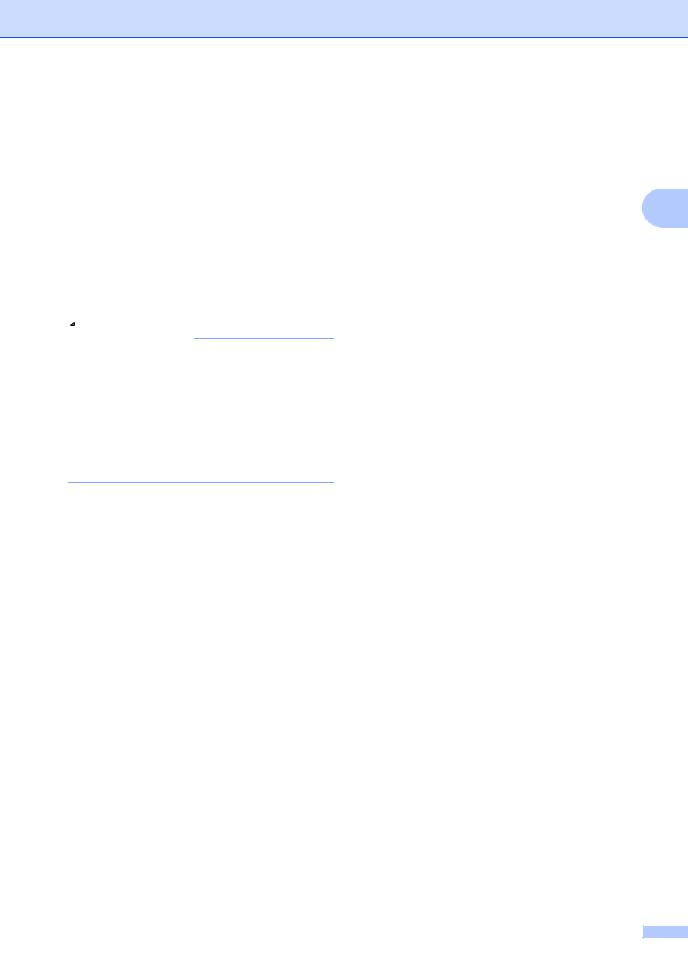
Alterando para o modo comum
Depois que um usuário restrito tiver terminado de usar o aparelho, ele retornará à configuração pública dentro do mesmo tempo definido na configuração Timer do Modo (Menu, 1, 1). (Consulte Timer do Modo uu página 6). Você também pode sair do modo de usuário restrito pressionando a tecla de modo atual em que você se encontra. Em seguida, o display perguntará
Usuário Público?.
Pressione 1 para selecionar 1.Sim.
 Observação
Observação
Se a função que você deseja usar for restrita para todos os usuários, Indisponível aparecerá no display e o aparelho voltará ao modo Pronto. Você não poderá acessar a função que deseja usar. Entre em contato com o administrador para verificar suas configurações do Bloqueio de Funções.
Funções de segurança
Bloqueio de
Configuração
O Bloqueio da Configuração permite que você configure uma senha para impedir que
outras pessoas alterem acidentalmente as 2 configurações de seu aparelho.
Anote sua senha em local seguro. Se você esquecê-la, precisará redefinir a senha armazenada no aparelho. Entre em contato com o seu administrador ou com o seu revendedor Brother.
Quando o Bloqueio da Configuração estiver Ativado, você não poderá alterar as configurações sem uma senha. Você só pode alterar as seguintes configurações de transmissão de fax que estão no menu FAX (Menu, 2, 2).
Contraste
Resolução do Fax
Fax programado
Transmissão em Tempo Real
Transmissão por Polling
Modo Internacional
As configurações do aparelho não podem ser alteradas usando a Configuração Remota enquanto Bloqueio da Configuração está
Ativado.
11

Capítulo 2
Configurando a senha
a Pressione Menu, 1, 8, 2.
18.Segurança 2.Conf. Bloqueio
Nova Senha:XXXX Digite, tecla OK
b Digite um número de quatro dígitos para a senha, usando os números de 0 a 9. Pressione OK.
c Digite novamente sua senha quando o display mostrar Verificar:. Pressione OK.
d Pressione Parar/Sair.
Alterando sua senha de Bloqueio da Configuração
a Pressione Menu, 1, 8, 2.
18.Segurança 2.Conf. Bloqueio
aAtivado
b Configurar Senha Selec. ab ou OK
b Pressione a ou b para selecionar
Configurar Senha. Pressione OK.
c Digite sua senha de quatro dígitos. Pressione OK.
d Digite um número de quatro dígitos para a nova senha.
Pressione OK.
e Digite outra vez sua senha nova quando o display mostrar Verificar:. Pressione OK.
f Pressione Parar/Sair.
12

Ativando/desativando o Bloqueio da Configuração
Se você digitar a senha incorreta ao seguir as instruções abaixo, o display indicará
Senha Errada. Digite novamente a senha correta.
Ativando o Bloqueio da Configuração
a Pressione Menu, 1, 8, 2.
18.Segurança 2.Conf. Bloqueio
aAtivado
b Configurar Senha Selec. ab ou OK
b Pressione a ou b para selecionar
Ativado. Pressione OK.
c Digite sua senha de quatro dígitos. Pressione OK.
d Pressione Parar/Sair.
Desativando o Bloqueio da Configuração
a Pressione Menu, 1, 8, 2.
18.Segurança 2.Conf. Bloqueio
Senha:XXXX Digite, tecla OK
b Digite sua senha de quatro dígitos. Pressione OK duas vezes.
c Pressione Parar/Sair.
Funções de segurança
Restringindo a discagem
Este recurso serve para evitar que usuários enviem fax ou liguem para o número errado
por engano. Você pode configurar a máquina 2 para restringir discagens quando você usar o teclado numérico, Discagem de Um Toque,
Discagem Abreviada e pesquisa LDAP 1.
Se você escolher Desativado, o aparelho não restringirá nenhum método de discagem.
Se você selecionar Digite # 2x, o aparelho solicitará que você digite novamente o número e se você digitar o mesmo número corretamente, o aparelho iniciará a discagem. Se você digitar o número errado, o display exibirá uma mensagem de erro.
Se você selecionar Ativado, o aparelho restringirá todos os envios de faxes e as chamadas efetuadas por esse método de discagem.
1O LDAP está incluído no MFC-8912DW e encontrase disponível para download para o MFC-8512DN e o MFC-8712DW. Você pode baixar o LDAP no Brother Solutions Center, em: http://solutions.brother.com/.
Restrição de teclado numérico
a Pressione Menu, 2, 6, 1.
26.Disc. Restrita 1.Teclado Disc.
aAtivado
b Desativado Selec. ab ou OK
b Pressione a ou b para selecionar
Ativado, Desativado ou
Digite # 2x.
Pressione OK.
c Pressione Parar/Sair.
13

Capítulo 2
Restrição de Discagem de Um Toque
a Pressione Menu, 2, 6, 2.
26.Disc. Restrita 2.Disc. Um Toque
aAtivado
b Desativado Selec. ab ou OK
b Pressione a ou b para selecionar
Ativado, Desativado ou
Digite # 2x.
Pressione OK.
c Pressione Parar/Sair.
Restrição de Discagem Abreviada
a Pressione Menu, 2, 6, 3.
26.Disc. Restrita 3.Disc.Rápida
aAtivado
b Desativado Selec. ab ou OK
b Pressione a ou b para selecionar
Ativado, Desativado ou
Digite # 2x.
Pressione OK.
c Pressione Parar/Sair.
Restrição de servidor LDAP (MFC-8912DW)
(A função LDAP encontra-se disponível para download para o MFC-8512DN e o MFC-8712DW.)
a Pressione Menu, 2, 6, 4.
26.Disc. Restrita 4.Servidor LDAP
aAtivado
b Desativado Selec. ab ou OK
b Pressione a ou b para selecionar
Ativado, Desativado ou
Digite # 2x.
Pressione OK.
c Pressione Parar/Sair.
 Observação
Observação
•A configuração Digite # 2x não funcionará se você pressionar Gancho antes de inserir o número. Você não será solicitado a digitar o número novamente.
•A discagem restrita não funcionará quando você usar um telefone externo.
•O aparelho não restringirá a discagem quando você usar o botão
Redisc./Pausa.
•Se tiver escolhido Ativado ou Digite # 2x, você não poderá usar a
função Envio de Mala Direta e não poderá combinar números de discagem abreviada ao discar.
14
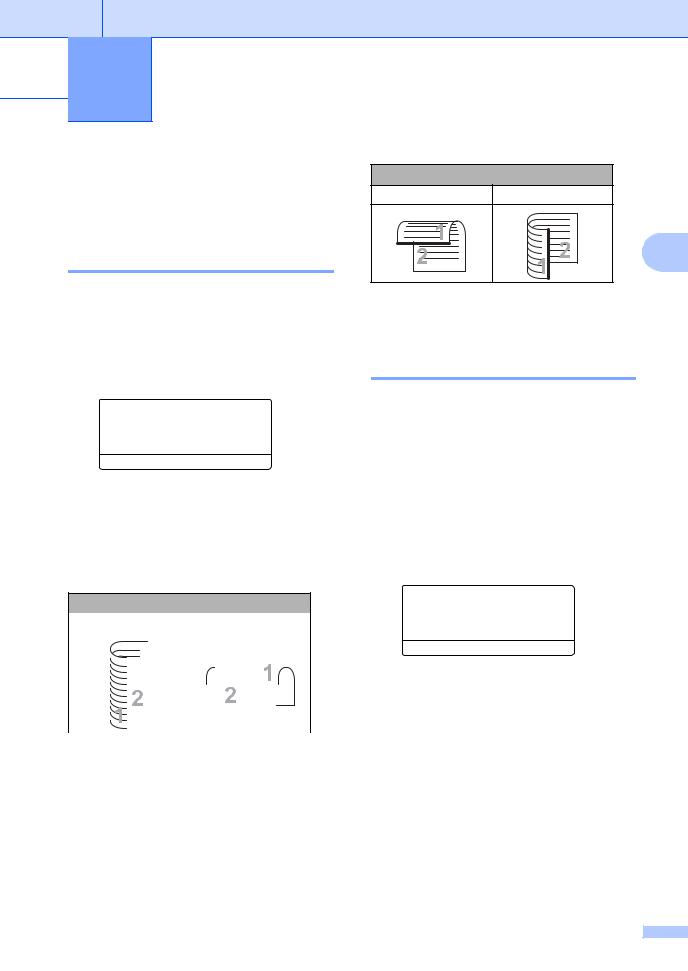
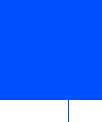 3 Enviando um fax
3 Enviando um fax
Opções de envio adicionais
Alterando um layout de fax de 2 lados (MFC-8912DW)
Você precisa escolher o formato de escaneamento duplex antes de enviar um fax de dois lados. O formato a ser escolhido dependerá do layout do documento de dois lados.
a Pressione Menu, 1, 9, 3.
19.Escan. doc. 3.Escan. Duplex
a Margem Longa
b Margem Curta Selec. ab ou OK
b Execute uma das alternativas:
Se o documento estiver voltado para a borda longa, pressione a ou b para selecionar Margem Longa.
Pressione OK.
Borda longa
Retrato |
Paisagem |
|||||||||||||||
|
|
|
|
|
|
|
|
|
|
|
|
|
|
|
|
|
|
|
|
|
|
|
|
|
|
|
|
|
|
|
|
|
|
|
|
|
|
|
|
|
|
|
|
|
|
|
|
|
|
|
|
|
|
|
|
|
|
|
|
|
|
|
|
|
|
|
|
|
|
|
|
|
|
|
|
|
|
|
|
|
|
|
|
|
|
|
|
|
|
|
|
|
|
|
|
|
|
|
|
|
|
|
|
|
|
|
|
|
|
|
|
|
|
|
|
|
|
|
|
|
|
|
|
|
|
|
|
|
|
|
|
|
|
|
|
|
|
|
|
|
|
|
|
|
|
|
|
|
|
|
|
|
|
|
|
|
|
|
|
|
|
|
|
|
|
|
|
|
|
|
|
|
|
|
|
|
|
|
|
|
|
|
|
|
|
|
|
|
|
|
|
|
|
|
|
|
|
|
|
|
|
|
|
|
|
|
|
|
|
|
|
|
|
|
|
|
|
|
|
|
|
|
|
|
|
|
|
|
|
|
|
|
|
|
|
|
|
|
|
|
|
|
|
|
|
|
|
|
|
|
|
|
|
|
|
|
|
|
|
|
|
|
|
|
|
|
|
|
|
|
|
|
|
|
|
|
|
|
|
|
|
|
|
|
|
|
|
|
Se o documento estiver voltado para a borda curta, pressione a ou b para selecionar Margem Curta.
Pressione OK.
Borda curta
Retrato |
Paisagem |
3
c Pressione Parar/Sair.
Enviando faxes utilizando configurações múltiplas
Antes de enviar um fax, você pode alterar qualquer combinação destas configurações: contraste, resolução, modo Internacional, timer da transmissão programada, transmissão por polling, transmissão em tempo real ou configuração da folha de rosto.
a Certifique-se de estar no modo FAX
 .
.
Após a aceitação de cada configuração, o display perguntará se você pretende introduzir mais configurações:
22.Conf.Envio
|
Outras Config.? |
a |
1.Sim |
b |
2.Não |
Selec. ab ou OK
b Execute uma das alternativas:
Para alterar configurações adicionais, pressione 1. O display volta para o menu Conf.Envio para que você possa alterar outra configuração.
Se tiver terminado a alteração das configurações, pressione 2 e vá para a próxima etapa para enviar seu fax.
15
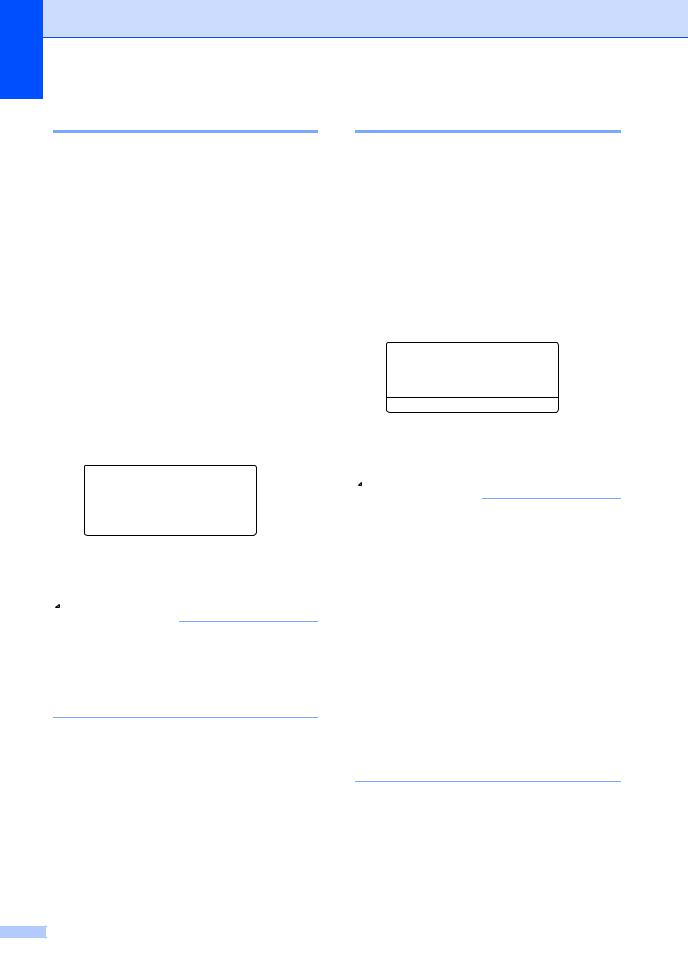
Capítulo 3
Contraste
Para a maioria dos documentos, a configuração padrão de Auto fornecerá os melhores resultados.
Auto escolhe automaticamente um contraste apropriado para o seu documento.
Se o documento for muito claro ou escuro, a alteração do contraste poderá melhorar a qualidade do fax.
Utilize Escuro para que o documento enviado fique mais claro.
Utilize Claro para que o documento enviado fique mais escuro.
a Certifique-se de estar no modo FAX
 .
.
b Coloque seu documento no aparelho.
c Pressione Menu, 2, 2, 1.
22.Conf.Envio
1.Contraste
a |
Auto |
|
b |
Claro |
|
Selec. ab |
ou OK |
|
d Pressione a ou b para selecionar Auto,
Claro ou Escuro. Pressione OK.
 Observação
Observação
Mesmo que você selecione Claro ou Escuro, o aparelho enviará o fax utilizando a configuração Auto se você selecionar Foto como a Resolução do Fax.
16
Alterando a resolução do fax
A qualidade de um fax pode ser melhorada alterando-se a Resolução do Fax. A resolução pode ser alterada para o próximo fax ou para todos os faxes.
Para alterar a Resolução do Fax predefinida
a Certifique-se de estar no modo FAX
 .
.
b Pressione Menu, 2, 2, 2.
22.Conf.Envio 2.Resolução Fax
a Normal b Fina
Selec. ab ou OK
c Pressione a ou b para selecionar
Normal, Fina, S.Fina ou Foto. Pressione OK.
 Observação
Observação
Você pode selecionar quatro diferentes configurações de resolução.
Normal: Adequada para a maioria dos documentos digitados.
Fina: Adequada para caracteres pequenos, é transmitida um pouco mais lentamente que a resolução Padrão.
S.Fina: Adequada para caracteres pequenos ou desenhos simples, é transmitida mais lentamente que a resolução Fina.
Foto: Use quando o documento tem tons variáveis de cinza ou é uma fotografia. Corresponde ao tempo mais lento de transmissão.

Operações de envio adicionais
Enviando um fax manualmente
Transmissão manual
A transmissão manual permite que você ouça a discagem, o toque da campainha e os tons de recepção de fax enquanto envia um fax.
a Certifique-se de estar no modo FAX
 .
.
b Coloque seu documento no aparelho.
c Pressione Gancho e escute um tom de discagem.
d Disque o número de fax para o qual deseja ligar.
e Quando ouvir o tom de fax, pressione
Iniciar.
Se você estiver usando o vidro do scanner, pressione 1 para enviar um fax.
Enviando um fax
Enviando um fax ao final de uma conversa
Ao final de uma conversa, você pode enviar um fax para o interlocutor antes que ambos desliguem.
a Peça ao interlocutor que aguarde os
tons de fax (bipes) e, em seguida, que 3 pressione a tecla Iniciar ou Enviar antes
de desligar.
b Certifique-se de estar no modo FAX
 .
.
c Coloque seu documento no aparelho. d Pressione Iniciar.
Se você estiver usando o vidro do scanner, pressione 1 para enviar um fax.
e Coloque o fone do telefone externo de volta no gancho.
17
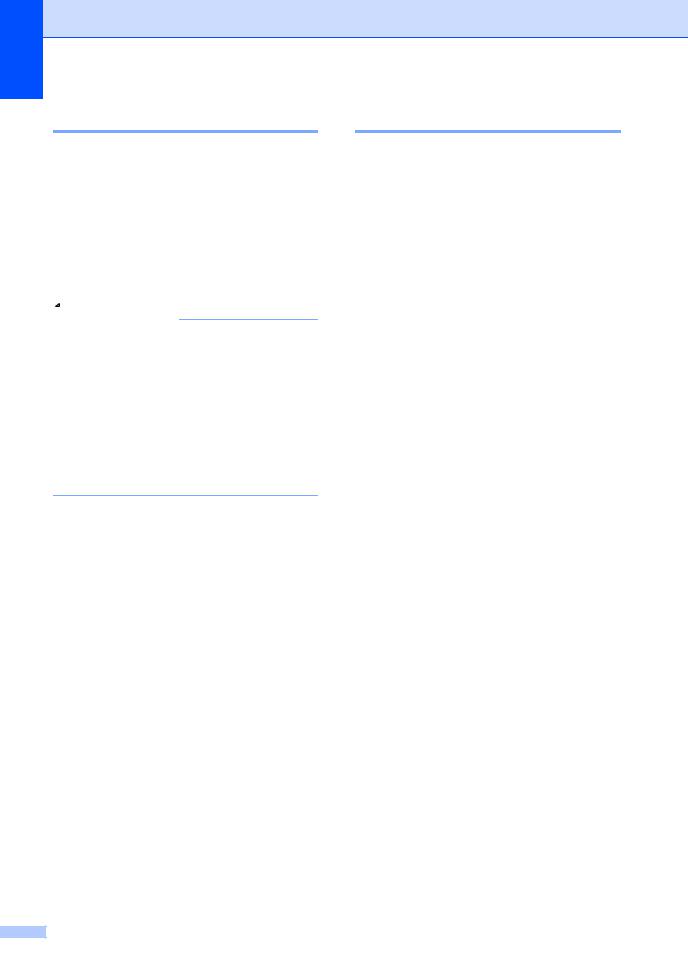
Capítulo 3
Acesso duplo
Você poderá discar um número e iniciar o escaneamento de um fax para a memória, mesmo quando o aparelho estiver enviando um fax a partir da memória, recebendo faxes ou imprimindo dados do PC. O display não exibirá o novo número do trabalho.
O número de páginas que você pode escanear para a memória varia de acordo com o conteúdo nelas impresso.
 Observação
Observação
Se você receber uma mensagem Memória Cheia ao escanear a primeira página de um fax, pressione Parar/Sair para cancelar o escaneamento. Se você receber uma mensagem
Memória Cheia ao escanear uma página subsequente, poderá pressionar Iniciar para enviar as páginas escaneadas até então, ou pressionar Parar/Sair para cancelar a operação.
Envio de mala direta
O Envio de Mala Direta permite enviar a mesma mensagem de fax para mais de um número de fax. Você pode incluir números de Grupos, de Discagem de Um Toque, de Discagem Abreviada e até 50 números manualmente discados na mesma mala direta.
Você pode transmitir até 366 números diferentes. Isto dependerá de quantos grupos, códigos de acesso ou números de cartões de crédito você tenha salvado e de quantos faxes aguardando transmissão ou armazenados na memória você tenha.
Antes de iniciar o envio de mala direta
Os números de Discagem de Um Toque e de Discagem Abreviada devem ser armazenados na memória do aparelho antes que possam ser usados em um envio de mala direta. (Consulte Manual Básico do Usuário: Armazenando números de Discagem de Um Toque e Armazenando números de Discagem Abreviada.)
Os membros do grupo também devem estar armazenados na memória do aparelho antes que possam ser usados em um envio de mala direta. Membros de grupos incluem vários números de Discagem de Um Toque e de Discagem Abreviada armazenados anteriormente para facilitar a discagem. (Consulte Configurando grupos para envio de mala direta uu página 39).
18
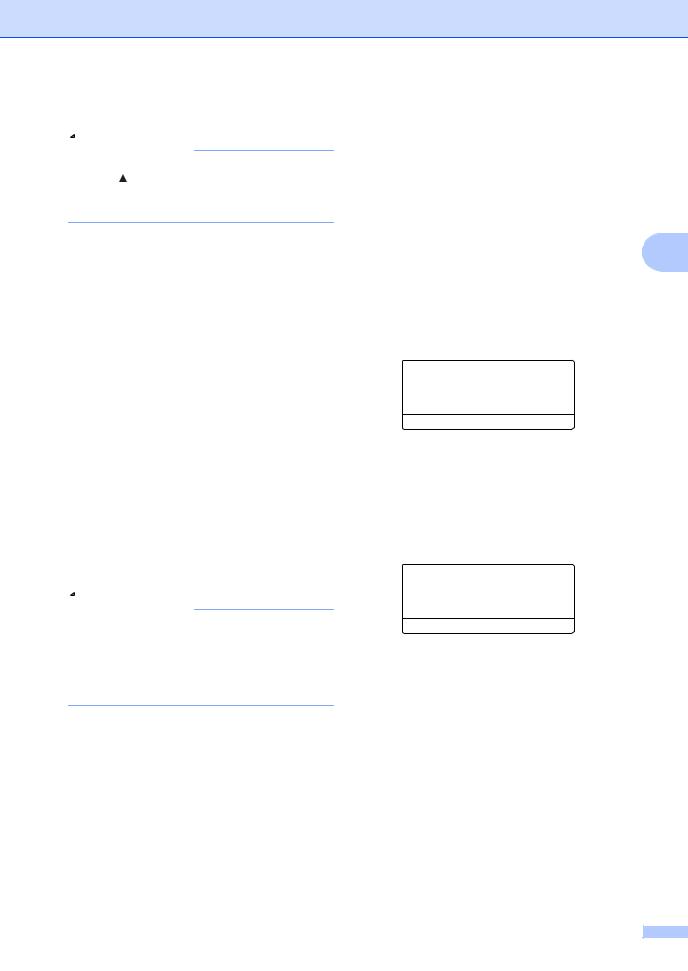
Como enviar um fax por mala direta
 Observação
Observação
Use  (Catálogo de Endereços) para
(Catálogo de Endereços) para
ajudar a selecionar números com facilidade.
a Certifique-se de estar no modo FAX
 .
.
b Coloque seu documento no aparelho.
c Digite um número. Pressione OK.
Você pode utilizar números de Discagem de Um Toque, de Discagem Abreviada, de Grupo, ou números digitados manualmente utilizando o teclado numérico. (Consulte Manual Básico do Usuário: Como discar.)
d Repita a etapa c até ter digitado todos os números de fax para os quais pretende enviar a mala direta.
e Pressione Iniciar.
Depois de concluído o Envio da Mala Direta, o aparelho imprimirá um relatório de Envio de Mala Direta para informá-lo dos resultados.
 Observação
Observação
O perfil de escaneamento do número de Discagem de Um Toque, de Discagem Abreviada ou de Grupo que você escolheu primeiro será aplicado ao envio de mala direta.
Enviando um fax
Cancelando um envio de mala direta em andamento
Durante o envio de mala direta, você pode cancelar o fax que está sendo enviado no momento ou todo o trabalho de envio de mala direta.
a Pressione Menu, 2, 7. |
3 |
O display exibirá o número de trabalho |
do envio de mala direta seguido por número do fax ou pelo nome que está sendo discado (por exemplo,
#001 0123456789) e o número do trabalho de envio de mala direta (por exemplo, Mala Direta#001).
27.Trab.Restantes a #001 0123456789 b Mala Direta#001
Selec. ab ou OK
b Pressione a ou b para selecionar um dos seguintes:
Selecione o número de fax que está sendo discado e pressione OK.
Selecione o número do trabalho de envio de mala direta e pressione OK.
27.Trab.Restantes Mala Direta#001
a |
1.Excluir |
b |
2.Sair |
Selec. ab ou OK
c Pressione 1 para cancelar o número de fax ou o número do trabalho de envio de mala direta selecionado na etapa b, ou pressione 2 para sair sem cancelar.
Se você optar por somente cancelar o fax que está sendo enviado atualmente na etapa b, o display perguntará se você deseja cancelar o trabalho de envio de mala direta. Pressione 1 para limpar todo o trabalho de envio de mala direta ou 2 para sair.
d Pressione Parar/Sair.
19

Capítulo 3
Transmissão em Tempo Real
Quando você está enviando um fax, o aparelho escaneia os documentos para a memória antes do envio. Então, logo que a linha telefônica estiver livre, o aparelho iniciará a discagem e o envio.
Algumas vezes, você pode querer enviar um documento importante imediatamente, sem esperar pela transmissão da memória. Você pode configurar Tx Imediata como Ativado para todos os documentos ou Ativo p/próx.FAX apenas para o próximo fax.
 Observação
Observação
•Se a memória estiver cheia e você estiver enviando um fax do alimentador, a máquina enviará o documento em tempo real (mesmo que a Transmissão em Tempo Real esteja definida como Desativada). Se a memória estiver cheia, os faxes do vidro do scanner não poderão ser enviados até que você limpe uma parte da memória.
•Na Transmissão em Tempo Real, a função de discagem automática não funciona quando se utiliza o vidro do scanner.
Enviando todos os faxes em tempo real
a Certifique-se de estar no modo FAX
 .
.
b Pressione Menu, 2, 2, 5.
22.Conf.Envio 5.Tx Imediata
aAtivado
b Desativado Selec. ab ou OK
c Pressione a ou b para selecionar
Ativado (ou Desativado). Pressione OK.
20
Enviando somente o próximo fax em tempo real
a Certifique-se de estar no modo FAX
 .
.
b Pressione Menu, 2, 2, 5.
22.Conf.Envio 5.Tx Imediata
aAtivado
b Desativado Selec. ab ou OK
c Pressione a ou b para selecionar
Ativo p/próx.FAX (ou
Desat.p/próx.FAX). Pressione OK.
Modo Internacional
Se você tiver dificuldades em enviar um fax para outro país devido a uma conexão ruim, a ativação do Modo Internacional poderá ajudá-lo.
Trata-se de uma configuração temporária, que só ficará ativa para o envio de seu próximo fax.
a Certifique-se de estar no modo FAX
 .
.
b Coloque seu documento no aparelho.
c Pressione Menu, 2, 2, 8.
22.Conf.Envio 8.Modo Internac.
aAtivado
b Desativado Selec. ab ou OK
d Pressione a ou b para selecionar
Ativado ou Desativado. Pressione OK.
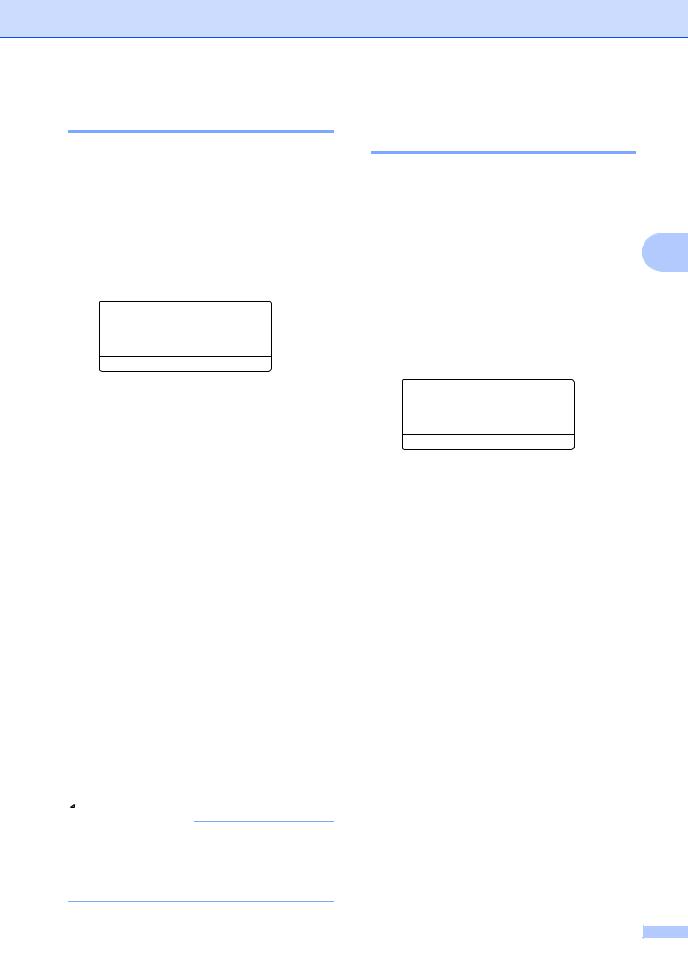
Fax programado
Você pode armazenar até 50 faxes na memória para serem enviados dentro de um período de vinte e quatro horas.
a Certifique-se de estar no modo FAX
 .
.
b Coloque seu documento no aparelho.
c Pressione Menu, 2, 2, 3.
22.Conf.Envio 3.TX Programada
Enviar às:12:00 Digite, tecla OK
d Insira a hora emque deseja que o fax seja enviado.
Execute uma das alternativas:
Se você tiver definido Relógio 12h como o formato da configuração Data e Hora, insira a hora no formato de 12 horas e, em seguida, pressione OK.
Vá para a etapa e.
Se você tiver definido Relógio 24h como o formato da configuração Data e Hora, insira a hora em formato de 24 horas e, em seguida, pressione OK.
(Por exemplo, digite 19:45 para 7h45 da noite)
Vá para a etapa f.
e Pressione a ou b para selecionar AM ou
PM. Pressione OK.
f Digite o número de fax. Pressione Iniciar.
 Observação
Observação
O número de páginas que se pode escanear para a memória varia conforme a quantidade de dados impressos em cada página.
Enviando um fax
Transmissão de lote programado
Antes de enviar a transmissão programada, o aparelho o ajudará a fazer economia organizando todos os faxes na memória por ordem de destino e hora programada.
Todos os faxes agendados para envio |
3 |
simultâneo para o mesmo número de fax |
serão enviados como um único fax para economizar tempo na transmissão.
a Certifique-se de estar no modo FAX
 .
.
b Pressione Menu, 2, 2, 4.
22.Conf.Envio 4.Tx em Lote
aAtivado
b Desativado Selec. ab ou OK
c Pressione a ou b para selecionar
Ativado (ou Desativado). Pressione OK.
d Pressione Parar/Sair.
21

Capítulo 3
Verificando e cancelando trabalhos em espera
Verifique quais trabalhos ainda estão aguardando na memória para serem enviados. Se não houver nenhum trabalho pendente, o display exibirá
Sem Trab.Esper.. Você pode cancelar um trabalho de fax que esteja armazenado e em espera na memória.
a Pressione Menu, 2, 7.
Será exibido o número de trabalhos que aguardam envio.
b Pressione a ou b para rolar pelos trabalhos em espera e, em seguida, selecione o trabalho que você deseja cancelar.
Pressione OK.
c Execute uma das alternativas:
Para cancelar o trabalho em espera, pressione 1.
Para sair sem cancelar o trabalho, pressione 2.
d Quando terminar, pressione Parar/Sair.
Folha de rosto eletrônica
Esse recurso não funcionará, a menos que você tenha programado a ID do aparelho. (Consulte Guia de Configuração Rápida.)
Você pode enviar uma folha de rosto automaticamente para cada fax enviado. Sua folha de rosto inclui a ID do Aparelho, um comentário e o nome armazenado na memória de Discagem de Um Toque ou de Discagem Abreviada.
Selecionando Ativo p/próx.FAX, você também pode exibir o número de páginas na folha de rosto.
Você pode selecionar um dos seguintes comentários predefinidos.
1.SemComentário 2.Favor Ligar 3.Urgente 4.Confidencial
Em vez de usar um dos comentários predefinidos, você pode inserir duas mensagens pessoais suas, com até 27 caracteres. (Consulte Manual Básico do Usuário: Inserindo texto.)
(Consulte Criando seus próprios comentários uu página 23).
5.(Definido pelo Usuário)
6.(Definido pelo Usuário)
22
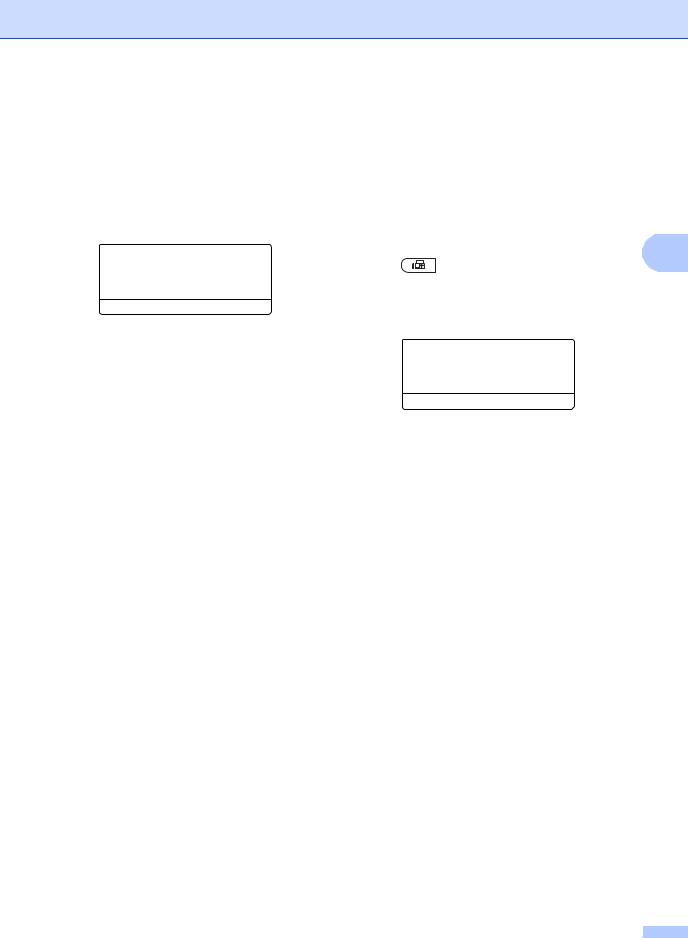
Criando seus próprios comentários
Você pode criar até dois comentários personalizados.
a Certifique-se de estar no modo FAX
 .
.
b Pressione Menu, 2, 2, 7, 2.
27.Pág. de rosto 2.Nota
a 5.
b6.
Selec. ab ou OK
c Pressione a ou b para escolher 5. ou 6. para armazenar seu comentário. Pressione OK.
d Digite seu comentário personalizado utilizando o teclado numérico. (Consulte Manual Básico do Usuário:
Inserindo texto.) Pressione OK.
Enviando um fax
Enviar uma folha de rosto para o próximo fax
Se desejar enviar uma folha de rosto apenas para o próximo fax, seu aparelho pedirá que você digite o número de páginas que está enviando de forma que possa ser impresso na folha de rosto.
a Certifique-se de estar no modo FAX |
3 |
. |
|
b Coloque seu documento no aparelho.
c Pressione Menu, 2, 2, 7, 1.
27.Pág. de rosto 1.Configuração
a Ativo p/próx.FAX b Desat.p/próx.FAX
Selec. ab ou OK
d Pressione a ou b para selecionar
Ativo p/próx.FAX (ou
Desat.p/próx.FAX). Pressione OK.
e Pressione a ou b para selecionar um comentário.
Pressione OK.
f Utilize dois dígitos para indicar o número de páginas que está enviando. Pressione OK.
Por exemplo, digite 0, 2 para 2 páginas, ou 0, 0 para deixar o número de páginas em branco. Se cometer um erro, pressione d ou Excluir para recuar e redigitar o número de páginas.
23
